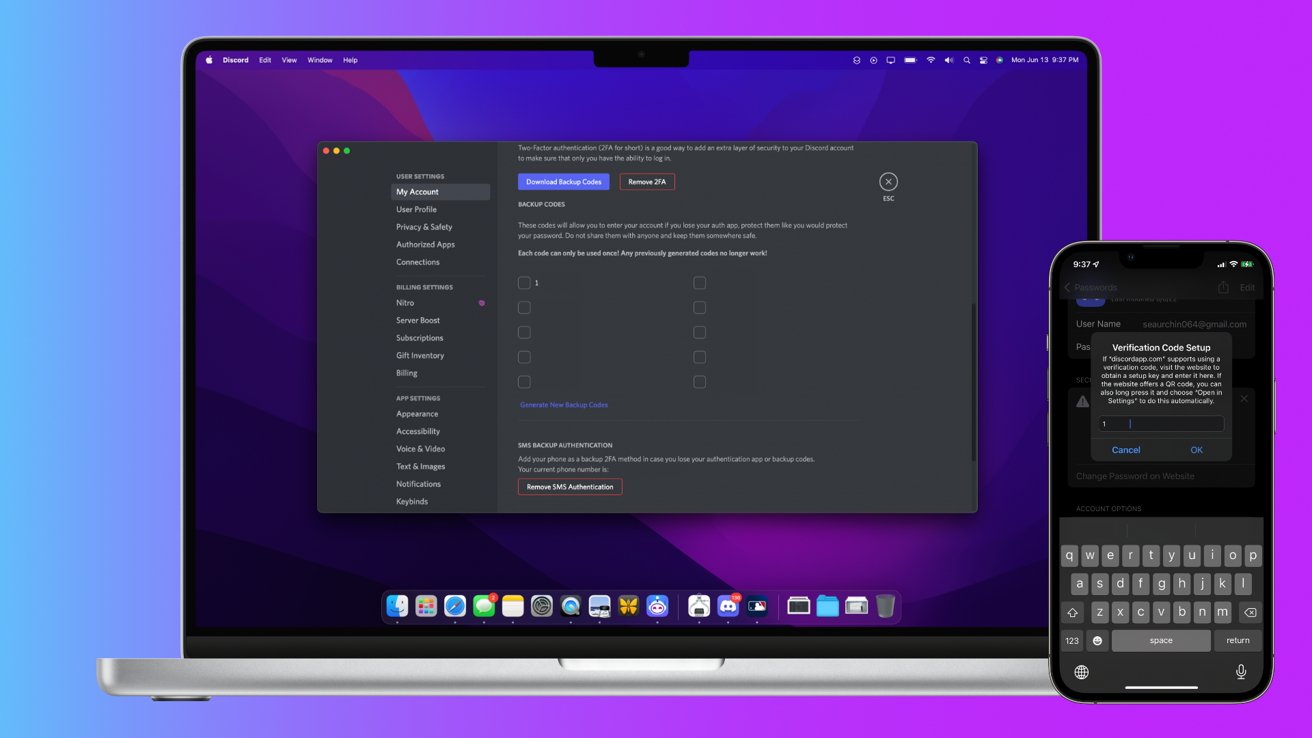
AppleInsider é suportado por seu público e pode ganhar comissão como Associado da Amazon e parceiro afiliado em compras qualificadas. Essas parcerias de afiliados não influenciam nosso conteúdo editorial.
Você pode equilibrar a segurança da conta com a conveniência do preenchimento automático ao configurar a autenticação de dois fatores no iCloud Keychain. Aqui está como fazê-lo.
O chaveiro do iCloud integrado no seu dispositivo Apple armazena todas as credenciais da sua conta para você e as preenche automaticamente na tela de login com apenas seu rosto ou impressão digital. No entanto, o Keychain básico memoriza apenas seu nome de usuário e senha-o que poderia ser mais seguro.
Uma maneira popular de aumentar a segurança é usar hardware acessível apenas a você, o que evita que sua conta dependa apenas de credenciais virtuais vulneráveis. À medida que invasores nefastos roubam as informações da sua conta, por meio de hacks ou phishing, uma segunda linha de defesa física acessível apenas a você protege ainda mais seu conteúdo.
A autenticação de dois fatores, ou 2FA, é um código alfanumérico mais curto enviado para um terminal de hardware físico como seu telefone. Como o invasor (provavelmente) não terá seu telefone ou laptop pessoal com ele, ele não poderá inserir o código extra, mantendo os dados confidenciais da sua conta seguros e privados.
Você pode definir 2FA por meio das Chaves do iCloud para obter esse nível extra de segurança e enviar esse código diretamente para as Chaves. Você deve primeiro habilitar o 2FA com o aplicativo em que a conta que você deseja proteger está registrada.
Antes de começar, você precisará de um dispositivo registrado com sua conta do iCloud com o Keychain ativado e acesso às configurações de 2FA do aplicativo.
Você pode querer abrir o aplicativo com o qual deseja configurar o 2FA em outro dispositivo para evitar ter que sair da tela e ter que autenticar novamente para configurações avançadas de conta.
Como configurar a autenticação de dois fatores para o iCloud Keychain
Como cada aplicativo tem uma interface diferente, usaremos o popular aplicativo de bate-papo Discord para demonstrar. No entanto, a maioria dos aplicativos que oferecem 2FA terá mecanismos semelhantes a essa implementação, embora com nomes e layouts de botões diferentes.
Abra Configurações no seu dispositivo Apple. Toque em Senhas. Autentique com a senha do seu dispositivo ou com o Face ID ou Touch ID. Toque no conjunto de credenciais com o qual você deseja configurar a 2FA. Toque em Configurar código de verificação. Toque em Inserir chave de configuração. Inicie o Discord. Acesse Configurações do usuário. Na seção Minha conta, role para baixo até Senha e autenticação e clique em Visualizar códigos de backup. Uma chave de verificação única será enviada para o e-mail da conta associada. Faça login na sua caixa de entrada, acesse a mensagem do Discord e copie e cole o código na caixa de prompt do Discord. O Discord agora deve fornecer uma lista de códigos de backup. Escolha um e volte para as Chaves do iCloud. Digite o código na caixa de entrada de texto exatamente como mostrado no Discord, no iCloud Keychain.Toque em OK.
Agora o código de verificação 2FA será exibido nas Chaves do iCloud. O código de backup fornecido pelo Discord que você usou precisará ser descartado, pois é um cenário de uso único.
